如何将Word文档作为电子邮件的正文发送
要将 Word 文档内容直接放入邮件正文发送,可按以下步骤操作:1. 使用 Outlook 时,全选 Word 内容并复制,在新建邮件正文中粘贴并选择“保留文本格式”或直接 Ctrl V,若格式错乱可在 Word 中清除格式后重试;2. 在 Gmail 中,复制 Word 内容后粘贴至邮件正文,检查并手动调整表格、项目符号等样式,复杂格式可先粘贴到记事本再重新设置;3. 若仍出现格式混乱,考虑使用纯文本粘贴后手动重排、粘贴为图片或截图重要内容。不同客户端兼容性有差异,需视情况调整以确保阅读效果。

如果你需要把 Word 文档的内容直接放到邮件正文中发送,而不是作为附件,其实方法并不复杂。关键在于复制粘贴格式的处理和邮件客户端的支持程度。

下面根据不同情况给出具体操作建议:
使用 Outlook 发送 Word 内容到邮件正文
如果你使用的是 Microsoft Outlook,这是最方便的一种方式,因为 Word 和 Outlook 同属 Office 套件,兼容性最好。
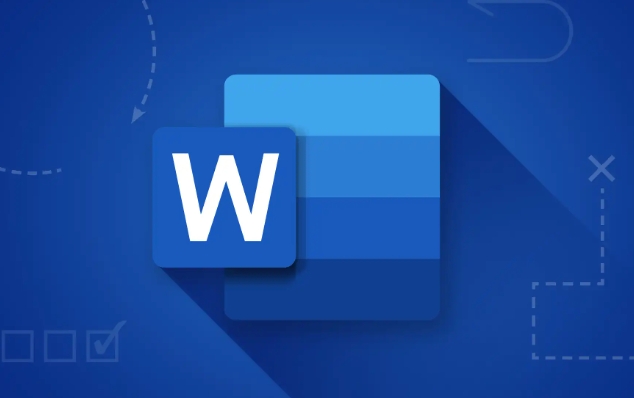
- 打开你的 Word 文档
- 全选内容(Ctrl A),然后复制(Ctrl C)
- 新建一封邮件,在收件人栏填写好信息后,将光标定位在正文区域
- 粘贴时选择“保留文本格式”或直接使用 Ctrl V
这样就能基本保持原有的段落、标题、字体等样式。如果发现格式错乱,可以尝试在 Word 中点击“开始”菜单里的“清除所有格式”,然后再复制粘贴一次。
在 Gmail 中插入 Word 内容
Gmail 的富文本编辑器也能较好地支持 Word 格式,但不是百分百还原。
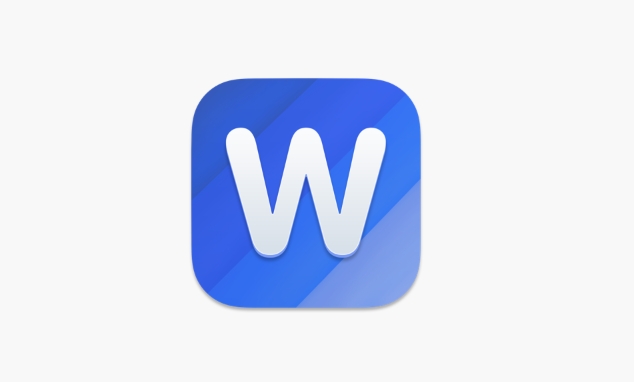
操作步骤如下:
- 打开 Word 文档并复制全部内容
- 登录 Gmail,新建邮件,点击正文区域
- 将内容粘贴进去
- 检查排版是否正常,尤其是表格、项目符号等元素可能需要手动调整
有些复杂的样式可能会丢失,比如多级列表或特殊字体颜色,这时候可以考虑先粘贴到记事本中去掉格式,再重新设置。
遇到格式混乱怎么办?
有时候即使操作正确,内容粘贴进邮件后还是出现文字挤在一起、换行错位等问题,这通常是因为:
- Word 使用了特殊的格式(如分节符、页眉页脚)
- 邮件客户端对某些样式不支持
- 字体嵌入或本地样式导致显示异常
解决办法包括:
- 先用“纯文本粘贴”再手动重新设置格式
- 使用“粘贴为图片”的方式(适合内容不多的情况)
- 把重要内容截图附上,防止阅读困难
总的来说,虽然不能保证 100% 完美还原 Word 内容,但只要注意格式兼容性和粘贴方式,大多数时候都能顺利完成。基本上就这些。
以上是如何将Word文档作为电子邮件的正文发送的详细内容。更多信息请关注PHP中文网其他相关文章!

热AI工具

Undress AI Tool
免费脱衣服图片

Undresser.AI Undress
人工智能驱动的应用程序,用于创建逼真的裸体照片

AI Clothes Remover
用于从照片中去除衣服的在线人工智能工具。

Clothoff.io
AI脱衣机

Video Face Swap
使用我们完全免费的人工智能换脸工具轻松在任何视频中换脸!

热门文章

热工具

记事本++7.3.1
好用且免费的代码编辑器

SublimeText3汉化版
中文版,非常好用

禅工作室 13.0.1
功能强大的PHP集成开发环境

Dreamweaver CS6
视觉化网页开发工具

SublimeText3 Mac版
神级代码编辑软件(SublimeText3)
 如何在Windows PC上屏幕截图:Windows 10和11
Jul 23, 2025 am 09:24 AM
如何在Windows PC上屏幕截图:Windows 10和11
Jul 23, 2025 am 09:24 AM
想要在PC上屏幕截图很常见。如果您不使用第三方工具,则可以手动进行。最明显的方法是按下PRT SC按钮/或打印Scrn按钮(打印屏幕键),该按钮将抓住整个PC屏幕。你做
 如何在Excel中的列中获取最后一个值
Jul 26, 2025 am 08:03 AM
如何在Excel中的列中获取最后一个值
Jul 26, 2025 am 08:03 AM
在Excel中获取某一列的最后一个值,可根据数据特点选用不同方法:1.使用LOOKUP函数快速查找最后一个非空值,适用于数据中间可能有空行的情况,公式为=LOOKUP(2,1/(A:A""),A:A);2.使用INDEX COUNTA组合处理连续数据,适用于无空行的数据列,公式为=INDEX(A:A,COUNTA(A:A));3.使用INDEX MATCH组合获取最后一个数字值,适用于仅含数字的数据列,公式为=INDEX(A:A,MATCH(9.99E 307,A:A))。此
 6个Excel Hacks来提升您的电子表格游戏
Jul 22, 2025 pm 12:02 PM
6个Excel Hacks来提升您的电子表格游戏
Jul 22, 2025 pm 12:02 PM
快速链接不插入图形也能添加条形图用前驱与后继功能调试公式创建并使用自定义列表利用导航窗格节省时间修复百分比格式错误捕获数据的动态快照无论你是想提升电子表格效率、增强数据分析能力,还是希望提升职业竞争力,掌握 Microsoft Excel 的新技巧都能助你一臂之力。现在就把这六个 Excel 实用技巧加入你的技能库吧!6 不插入图形也能添加条形图 我们在学校 Excel 课程中学到的第一件事就是如何用数据创建图表。虽然这是必备技能,但有时,去掉图表的复杂效果,仅用简洁方式可视化数据反而更高效。
 如何在Word中添加不同的标题和页脚
Jul 26, 2025 am 04:17 AM
如何在Word中添加不同的标题和页脚
Jul 26, 2025 am 04:17 AM
要在Word中设置不同页眉页脚,首先要插入分节符,1.点击新节起始位置,2.在“布局”中选择“分隔符”里的“下一页”或“连续”,3.插入后双击页眉页脚区域,取消“链接到前一个”以断开链接,这样每节即可独立设置;若无法修改,可能是未取消链接或误删分节符,可单独设置封面页为“无”页眉页脚,通过设置高度为0或启用“首页不同”实现隐藏。
 如何在Word中使用样式
Jul 23, 2025 am 02:16 AM
如何在Word中使用样式
Jul 23, 2025 am 02:16 AM
使用Word样式能有效统一格式、提升排版效率并生成目录。样式是一组格式设置的快捷方式,可一键应用至文本,修改时全篇自动更新;使用标题样式(如标题1~9)可构建文档结构,配合导航窗格实现快速跳转;正文样式用于统一正文格式,其他样式如“强调”、“代码”适用于特定场景;修改样式可通过右键选择“修改”调整格式,创建新样式需在管理样式中新建并设置格式;复制粘贴导致样式混乱时可重新应用正确样式解决,自定义样式支持导出到其他文档。
 如何用excel中的文本计数单元
Jul 22, 2025 am 12:59 AM
如何用excel中的文本计数单元
Jul 22, 2025 am 12:59 AM
要统计Excel中包含文本的单元格数量,可用COUNTIF函数或结合ISTEXT与SUMPRODUCT实现更精准统计。1.使用COUNTIF函数:=COUNTIF(范围,"*")可快速统计含任意字符的单元格,但会将空字符串算入;2.使用=SUMPRODUCT(--ISTEXT(A1:A10))可排除非文本内容,确保仅统计真正为文本的单元格。注意避免选取整列、检查空白及数据格式,根据实际需求选择合适方法。
 如何在Excel中使用Xlookup函数?
Aug 03, 2025 am 04:39 AM
如何在Excel中使用Xlookup函数?
Aug 03, 2025 am 04:39 AM
XLOOKUP是Excel中用于替换VLOOKUP等旧函数的现代函数,1.基本语法为XLOOKUP(查找值,查找数组,返回数组,[未找到值],[匹配模式],[搜索模式]);2.可实现精确查找,如=XLOOKUP("P002",A2:A4,B2:B4)返回15.49;3.通过第四参数自定义未找到时的提示,如"Productnotfound";4.设置匹配模式为2可使用通配符进行模糊查找,如"Joh*"匹配以Joh开头的名称;5.设置搜索模
 如何启动Word文档
Jul 26, 2025 am 12:36 AM
如何启动Word文档
Jul 26, 2025 am 12:36 AM
Microsoft Word是全球文字处理的首选工具。无论您是学生起草论文还是专业准备业务报告的学生,Word都可以提供您需要的所有工具。但是每个项目都以一个基本步骤开头-Cre







